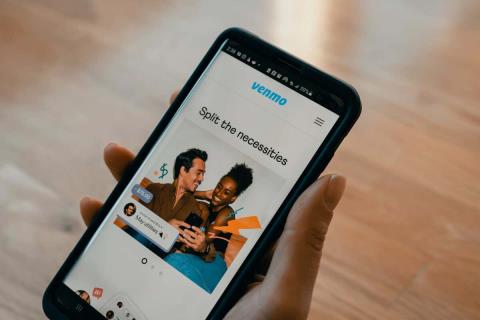Venmo is een geweldige oplossing om snel betalingen te verzenden. Het is perfect voor als je geen contant geld hebt en iemand een relatief klein bedrag moet sturen. Tegenwoordig accepteren veel kleine bedrijven ook Venmo en veel mensen gebruiken deze app als een manier om betalingen voor goederen en diensten te accepteren.
Als u echter niet bekend bent met hoe Venmo werkt, bent u mogelijk verdwaald wanneer u de app voor het eerst opent. Er zijn een paar stappen die u moet nemen om geld te verzenden. Vervolgens moet u een proces volgen om uw betaling te voltooien. Het is echter niet moeilijk om te voltooien, dus als je Venmo eenmaal hebt gedownload, zou je het snel moeten kunnen gebruiken.

Hoe u uw Venmo-account instelt
Het eerste dat u moet doen wanneer u de Venmo-app downloadt, is uw account instellen zodat u betalingen kunt verzenden. U moet eerst een bankrekening of betaalpas aan uw account koppelen. Volg deze stappen om dit te doen.
- Nadat u uw accountnaam en wachtwoord heeft gemaakt, wordt u gevraagd uw bankrekeninggegevens toe te voegen.
- U kunt uw gegevens toevoegen en verifiëren door u aan te melden bij uw bankrekening via de app via Plaid, waarmee u direct wordt geverifieerd.

- Er is ook de optie voor handmatige verificatie als uw bank directe verificatie niet ondersteunt. Hiervoor heeft u uw routerings- en rekeningnummers nodig.

- Om een betaalpas/creditcard toe te voegen, voert u gewoon de gegevens op uw kaart in.
Nadat u uw account heeft geverifieerd, kunt u geld verzenden. U kunt uw bankrekening ook op elk moment wijzigen door naar het menu rechtsboven te gaan en vervolgens naar Instellingen > Betaalmethoden > Bank of kaart toevoegen .
Hoe een betaling te doen
Zodra uw account is ingesteld, kunt u betalingen verzenden of geld opvragen . Het is snel en eenvoudig om een betaling te verzenden, en er zijn verschillende manieren waarop u dit kunt doen. Ten eerste kunt u iemands gebruikersnaam handmatig invoeren.
- Tik op de hoofdpagina van Venmo op Betalen of Aanvragen .

- Op het volgende scherm kunt u de weergavenaam, gebruikersnaam, telefoonnummer of het e-mailadres van de ontvanger typen dat aan zijn account is gekoppeld. Tik op de gebruiker naar wie u geld wilt sturen.

- Typ in het volgende scherm het geldbedrag dat u wilt verzenden en voeg daaronder een notitie voor de transactie toe.

- U kunt er ook voor kiezen om de transactie openbaar weer te geven of privé in de rechter benedenhoek.
- Tik ten slotte op Betalen om de betaling uit te voeren.
Het bedrag dat u overmaakt, wordt direct van uw gekoppelde bankrekening afgeschreven. De rekening van de ontvanger heeft dan het geld in zijn Venmo-saldo totdat hij ervoor kiest om het over te maken naar zijn bankrekening. De volgende manier waarop u geld kunt verzenden, is via een QR-code. Dit is hoe het werkt.
- Laat de ontvanger zijn Venmo-account openen en zijn QR-code zoeken door naar Scan > Venmo me te gaan .

- Ga in uw Venmo-account naar Scannen > Code scannen en houd de camera tegen de QR-code van de ontvanger.
- Tik op de knop Betalen of Aanvragen en voer vervolgens het bedrag in dat u wilt verzenden.

- Tik op Betalen om de betaling te verzenden.
Dit is een goede optie als de persoon naar wie u een betaling wilt sturen in de buurt is en u deze snel wilt verzenden.
Hoe te betalen met Venmo bij een bedrijf
Sommige bedrijven accepteren Venmo als betaalmiddel. Doorgaans zijn er een aantal manieren waarop het bedrijf een Venmo-betaling kan ontvangen. Het is een snelle en gemakkelijke manier om geld te verzenden, maar reken er niet op dat het in de meeste winkels beschikbaar is. Venmo wordt meestal meer geaccepteerd door kleine bedrijven en onafhankelijke verkopers.
De eerste manier waarop u een bedrijf via Venmo kunt betalen, is als ze een QR-code hebben die u kunt scannen.
- Als ze u een QR-code presenteren, opent u Venmo en selecteert u Scannen .
- Houd de camera tegen de QR-code die ze hebben totdat hun profiel verschijnt.
- Tik op de knop Betalen of Aanvragen om uw betaling uit te voeren.
Als alternatief willen ze misschien uw Venmo QR-code in de winkel scannen.
- Tik op Venmo op Scannen .
- Tik op Toon om te betalen .
- Presenteer deze QR-code aan het bedrijf en laat ze deze scannen om de betaling uit te voeren.
Met beide betalingsopties kunt u een bedrijf betalen dat Venmo accepteert. Gewoonlijk is het aan het bedrijf om te bepalen welke methode wordt gebruikt.
Voer eenvoudig betalingen uit met Venmo
Venmo is een geweldige service om geld naar anderen of zelfs naar bedrijven te sturen. Omdat Venmo zo'n populaire keuze is geworden voor het doen van snelle betalingen, kun je verwachten dat veel mensen de app ook gebruiken en op die manier geld van je accepteren. Het is een van de beste alternatieven om iemand te betalen in vergelijking met alleen contant geld of een cheque, en zeer gebruiksvriendelijk in vergelijking met andere apps voor mobiel betalen.